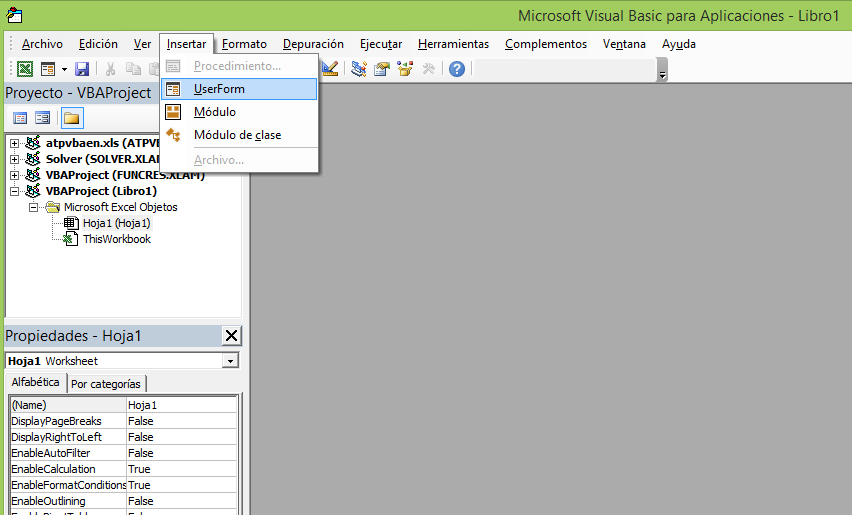
Cargue a memoria el Excel con un libro nuevo. Usando [Alt] – [F11], vaya al Editor del Visual Basic. Obtendrá una ventana como se muestra en la primera imagen adjunta al final de esta sección.
Recuerde que en esta ventana tenemos la [Ventana de proyectos] que, en el caso nuestro, muestra al Libro1 que posee dos objetos principales: Hoja1 y ThisWorkBook.
En la parte inferior se encuentra la [Ventana de propiedades] que se habilitarán según el objeto activo. En este caso está seleccionada la Hoja1.
Si hacemos clic en [Insertar], tendremos las tres opciones que podemos usar: Módulo, UserForm y Módulo de clase. Ya hemos usado la primera, para codifcar macros. La tercera opción no la trataremos. De manera que usaremos la segunda: Formularios.
Esto completa la primera imagen que adjuntamos.
Si hacemos clic en [UserForm], obtendremos la ventana en la cual se muestra el panel básico de un formulario, lo cual se aprecia en la segunda imagen que adjuntamos al final.
Podemos observar también el [Cuadro de herramientas] superpuesto sobre la [Ventana de proyectos] y que por su puesto lo podemos arrastrar a la derecha y dejarla en un espacio vacío.
Del mismo modo, en el lado derecho se muestra la ventana cuyo título es [Userform1]. Este es el formulario hacia donde arrastraremos los botones de control contenidos en el [Cuadro de herramientas].
Finalmente, estando seleccionado el formulario, la [Ventana de propiedades] muestra las propiedades de este formulario.
En la tercera imagen podemos apreciar que hemos retirado a la derecha el [Cuadro de herramientas] de forma que se puede apreciar en la [Ventana de proyectos] la carpeta [Userform] correspondiente al formulario insertado.
Modifiquemos algunas propiedades de este formulario.
Estando seleccionado el formulario (si no lo estuviera, haga clic en cualquier parte de ella):
Primero su nombre: En la ventana de propiedades hagamos clic en [Name] y digitemos MiForm01.
En cuanto al título: En la ventana de propiedades, hagamos clic en [Caption] y digitemos, sin la dobe comilla, “Mi primer formulario”.
Color de fondo del formulario: Hagamos clic en [Back color] de la ventana de propiedades. Despliegue la flecha que aparece, seleccione la pestaña [Paleta] y de ella elija un color cuaquiera.
Ahora hacemos clic en [StartUpPosition] y seleccionamos [Centrar en pantalla].
Para terminar, insertaremos un botón de control, lo programaremos, grabaremos el libro habilitado para macros y luego ejecutaremos el formulario.
Si no ve el [Cuadro de herramientas], es porque no está seleccionado el formulario.
Observe la cuarta imagen que adujntamos al final. En ella se encuentra seleccionado el botón [Botón de comando].
En el editor, haga clic en dicho botón y arrástrelo hacia el panel.
En la versión 2016, se inerta un recuadro, suéltelo muy cerca a la parte inferior derecha del formulario (no tan cerca al vértice).
En las versiones anteriores, debe trazar un rectángulo y luego soltarlo. Si el nombre original no se visualiza completo, puede ampliar el botón.
Cuando estemos ejecutando el formulario y hagamos clic en este botón, desencadenaremos el evento que hará que se ejecute el código (macro o procedimiento) contenido al interior del mismo.
Cada línea de dicho código permitirá accesar a un libro, hoja, datos, etc. así como permitirá generar nuevos eventos de forma que se activen otros botones de control, los que asu vez podrán ejecutar el código contenido en ellos.
Bien, haga clic en el botón insertado y vamos a la ventana de propiedades de este botón. Haga clic en su
Vamos a colocar el código que se ejecutará cuando hagamos un solo clic con el botón izquierdo del ratón:
Haga doble clic en el botón para abrir el código, contenido en un procedimiento. Puede apreciar que aparece:
=====================================
Private Sub FrmFin_Click()
End Sub
===================================
Según podemos deducir, cuando hagamos un clic en el botón, el código de procedimiento privado FrmFin, se ejecutará.
En todos nuestros formularios colocaremos siempre un botón que permita dar por terminado la ejecución del mismo. De manera que, al hacer clic en este botón, el formulario se debe cerrar. Esto lo haremos colocando en el interior, la sentencia End.
De maner que el código debe ser:
Private Sub FrmFin_Click()br>
End
End Sub
Ahora vaya al Excel, grabe su libro como MisFormularios01, habilitado para macros. Vuelva al editor.
Para ejecutar el formulario es suficiente usar [F5] o hacer clic en el pequeño triángulo debajo del comando
Lo que ahora ve, es el formulario en ejecución. Para darlo por terminado, haga clic en el botón [Aceptar].
A continuación, se presenta las imágenes desritas anteriormente.
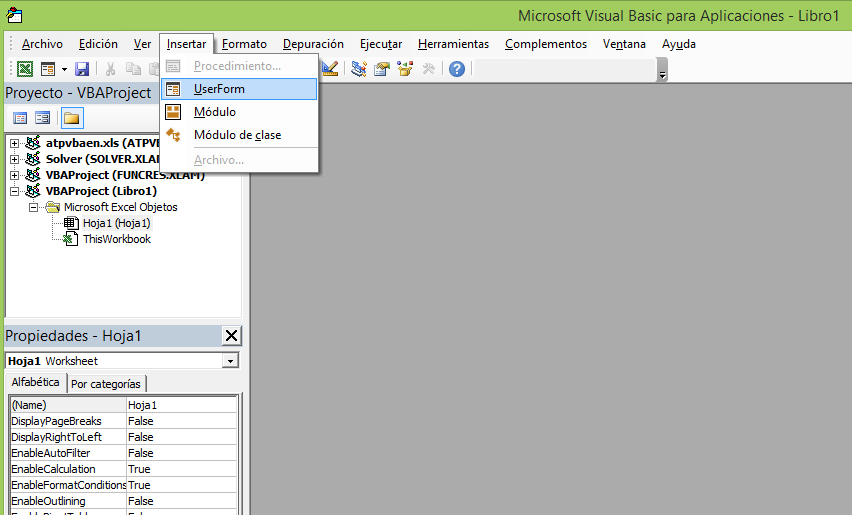
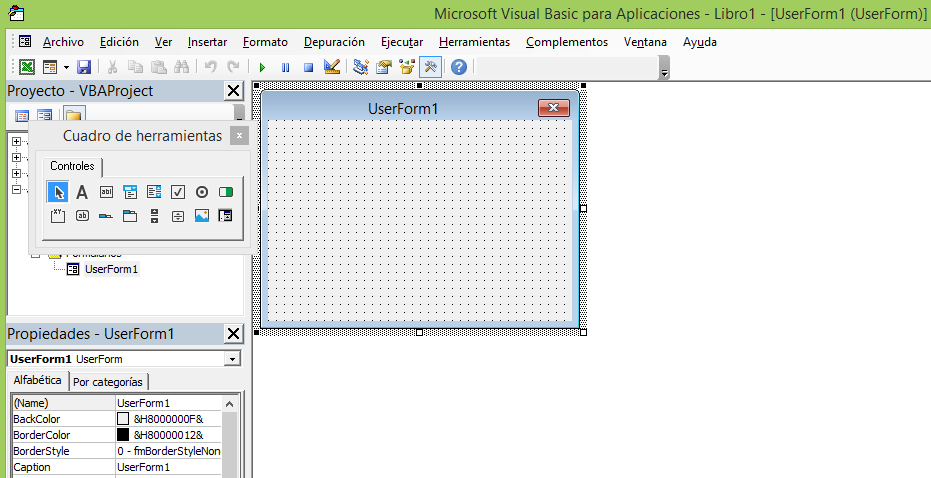
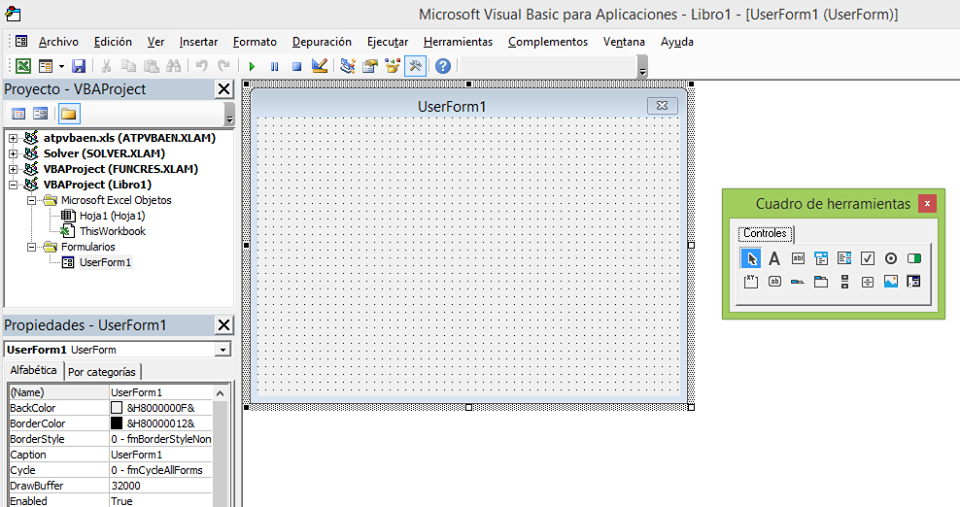
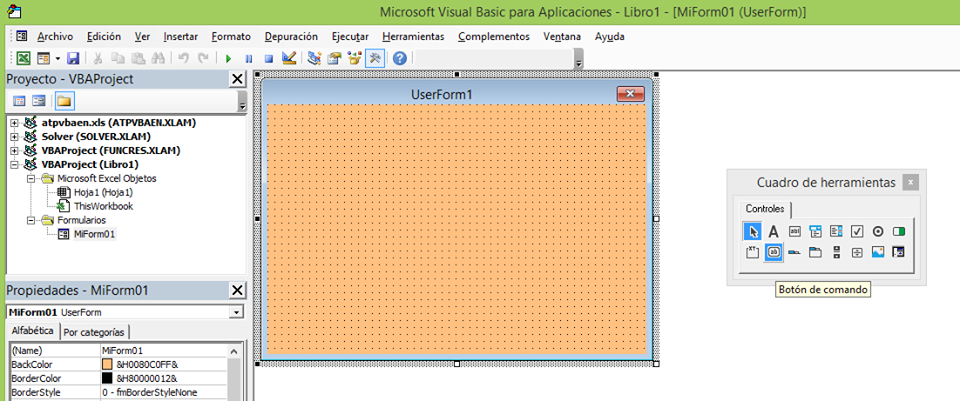
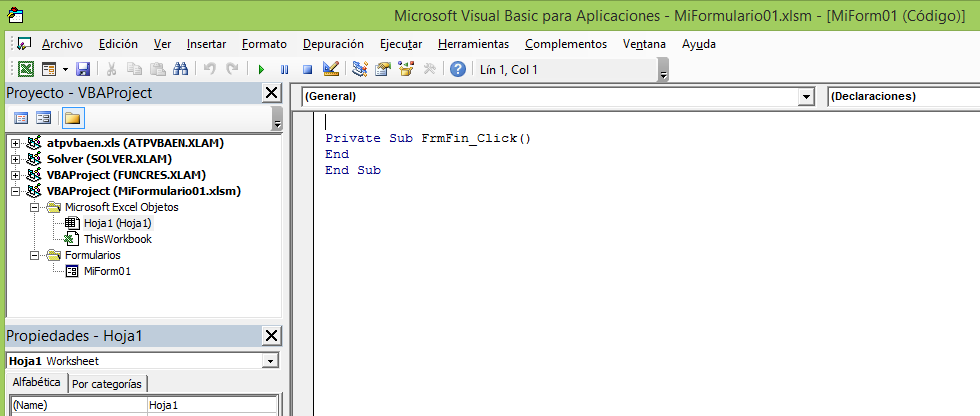
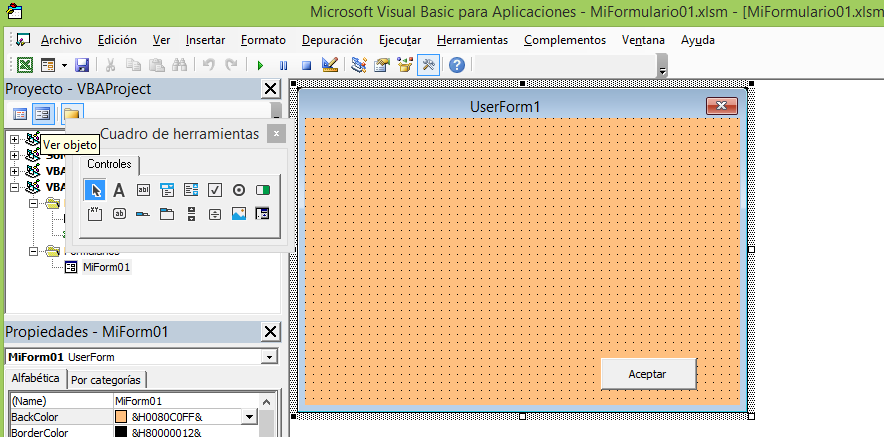
En la siguiente sesión continuaremos con el botón de texto.
Para seguir, haga clic aquí